Введение
Ошибку «Steam говорит, что моя игра работает, но это не так» может стать значительным препятствием для вашего игрового удовольствия. Эта ошибка проявляется из-за различных скрытых проблем, оставляя многих в недоумении относительно ее происхождения или решения. В этом всеобъемлющем руководстве мы углубимся в причины этой ошибки и предложим эффективные, действенные решения для ее быстрого устранения. Понимание этих факторов и их устранение значительно улучшат ваш игровой опыт, предотвращая повторные сбои.
Что значит, когда Steam говорит, что ваша игра работает?
Когда Steam сообщает вам, что игра работает, это означает, что платформа обнаруживает процесс игры как активный и потребляющий системные ресурсы. Эта ошибка часто оставляет пользователей озадаченными, особенно если игра не отображается визуально работающей. Это вводящее в заблуждение уведомление обычно возникает, когда Steam не удается корректно закрыть игру после сеанса или из-за процессов, остающихся активными в фоновом режиме.
Понимание того, что эти проблемы не является следствием ошибки пользователя, а скорее системных недопониманий, имеет решающее значение. Как правило, технические неисправности в работе программного обеспечения требуют целенаправленного вмешательства для разрешения ошибочного сообщения.
Распространенные причины ошибки «Игра работает» на консолях
Различные факторы способствуют тому, что Steam неправильно отмечает игру как активную на вашей консоли. Часто эта проблема возникает из-за неправильно завершенных предыдущих игровых сеансов, потенциально из-за неожиданных отключений консоли, оставляющих спящие процессы активными.
Кроме того, не обработанные кэши или временные файлы могут вызвать ошибки в коммуникации между Steam и игрой, что приведет к таким сообщениям. Обновления или проблемы совместимости между версиями Steam и игрой также могут быть виновниками, так как неисправные патчи могут ошибочно сообщать о деятельности. Редко, но возможны также случаи, когда вредоносное ПО или системные несоответствия могут имитировать активный гейминг, вызывая непонимание. Определение точной причины имеет решающее значение для выбора правильного подхода к решению проблемы.

Пошаговое руководство по устранению неполадок
В случае ошибки «Игра в Steam работает» вы можете следовать этому систематическому руководству, чтобы эффективно ее устранить.
Основные проверки и решения
- Перезапустите Steam: Закройте и заново откройте Steam. Иногда ему может понадобиться простой сброс для устранения временных сбоев.
- Проверьте диспетчер задач: Откройте ваш диспетчер задач, найдите игру во вкладке «Процессы» и, если она присутствует, щелкните правой кнопкой мыши и выберите «Завершить задачу», чтобы полностью её закрыть.
- Перезагрузите консоль: Иногда перезагрузка консоли может завершить остающиеся процессы и решить ошибку.
Продвинутые методы устранения неполадок
- Обновите Steam и игру: Убедитесь, что как клиент Steam, так и ваша игра обновлены до последних версий.
- Очистите кэш: В настройках Steam очистите кэш загрузки, чтобы удалить поврежденные или забитые данные.
- Проверьте целостность файлов игры: В вашей библиотеке Steam щелкните правой кнопкой мыши на пострадавшей игре, выберите «Свойства» и во вкладке «Локальные файлы» проверьте целостность файлов игры для устранения любых несоответствий.
Использование инструментов поддержки Steam
- Используйте поддержку Steam: Используйте встроенную функцию поддержки Steam, чтобы провести диагностику ошибок и получить автоматическую помощь.
- Переустановите Steam: В крайнем случае рассмотрите возможность удаления и переустановки Steam для устранения стойких проблем.
- Проверьте на наличие конфликтов программного обеспечения: Отключите ненужные программы запуска, которые могут мешать работе Steam.
Профилактические меры для предотвращения будущих проблем
Чтобы избежать этой ошибки в будущем, выполните следующие шаги:
- Регулярно обновляйте как Steam, так и связанные игры, чтобы предотвратить возникновение сбоев, вызванных устаревшими файлами.
- Всегда корректно выходите из игр и используйте функцию «Выключение» на консоли, чтобы убедиться, что все процессы завершаются правильно.
- Периодически очищайте вашу систему и удаляйте избыточные файлы, поддерживая контроль технического обслуживания вашей системы.
- Используйте надежное антивирусное программное обеспечение, чтобы предотвратить действия вредоносных программ, которые могут симулировать активные игровые процессы.
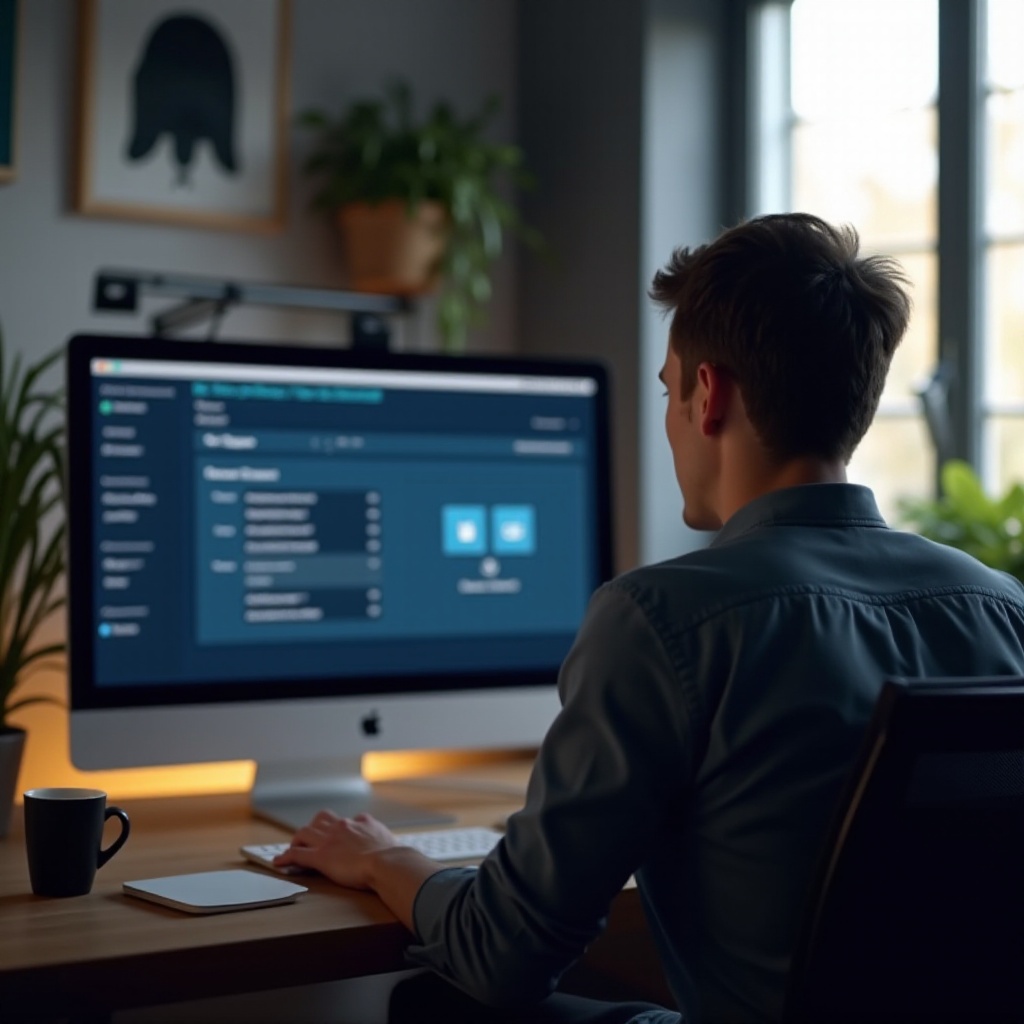
Мнения и советы сообщества
Используйте потенциал игрового сообщества, чтобы открыть для себя дополнительные методы устранения неполадок. Форумы, такие как Reddit или Сообщество Steam, могут предоставить полезные идеи от других геймеров, которые успешно преодолели аналогичные затруднения. Они могут делиться скриптами или полезными программными инструментами, такими как приложения для очистки процессов. Общение на этих форумах также помогает избежать неэффективных решений, которые могут усложнить проблему.
Смотрите учебные видео на таких платформах, как YouTube, где визуальные руководства могут усилить ваше понимание процесса, предлагая более динамичные решения.
Заключение
Устранение ошибки «Steam говорит, что моя игра работает, но это не так» требует четкой и систематической работы по устранению неполадок. С этим руководством вы теперь обладаете как знанием, так и практическими шагами, необходимыми для устранения этой настойчивой ошибки и восстановления вашего игрового опыта. Постоянно применяя превентивные меры, вы минимизируете сбои, обеспечивая беспрепятственное и приятное игровое путешествие.
Часто задаваемые вопросы
Почему Steam говорит, что моя игра запущена, хотя это не так?
Steam может ошибочно считать, что игра запущена, из-за остатков активных процессов от предыдущей сессии.
Могу ли я исправить эту ошибку без перезагрузки консоли?
Да, часто можно решить эту проблему, закрыв процесс игры в Диспетчере задач или перезапустив только приложение Steam.
Как я могу связаться с поддержкой Steam для получения дополнительной помощи?
Перейдите в меню помощи Steam и выберите «Поддержка Steam», чтобы получить помощь, убедитесь, что вы подробно описываете свою проблему.


